Detección de escritura a mano con reconocimiento óptico de caracteres (OCR)
La API de Vision permite detectar y extraer texto de las imágenes:
DOCUMENT_TEXT_DETECTIONextrae texto de una imagen (o archivo); la respuesta está optimizada para texto denso y documentos. El archivo JSON incluye información de la página, el bloque, el párrafo, la palabra y la división.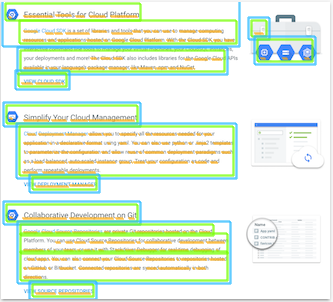
Un uso específico de DOCUMENT_TEXT_DETECTION es detectar la escritura a mano en una imagen.
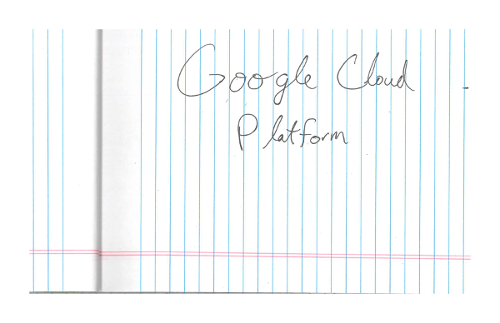
Pruébalo tú mismo
Si es la primera vez que usas Google Cloud, crea una cuenta para evaluar el rendimiento de API de Cloud Vision en situaciones reales. Los clientes nuevos también obtienen $300 en créditos gratuitos para ejecutar, probar y, además, implementar cargas de trabajo.
Prueba gratis la API de Cloud VisionSolicitudes de detección de texto en documentos
Configura el proyecto de Google Cloud y la autenticación
Detecta texto de documento en una imagen local
Puedes usar la API de Vision para realizar la detección de características en un archivo de imagen local.
Para las solicitudes de REST, envía el contenido del archivo de imagen como una string codificada en base64 en el cuerpo de tu solicitud.
Para las solicitudes de biblioteca cliente y gcloud, especifica la ruta a una imagen local en tu solicitud.
REST
Antes de usar cualquiera de los datos de solicitud a continuación, realiza los siguientes reemplazos:
- BASE64_ENCODED_IMAGE: Es la representación en base64 (string ASCII) de los datos de la imagen binaria. Esta string debería ser similar a la siguiente:
/9j/4QAYRXhpZgAA...9tAVx/zDQDlGxn//2Q==
- PROJECT_ID es el ID del proyecto de Google Cloud.
Método HTTP y URL:
POST https://vision.googleapis.com/v1/images:annotate
Cuerpo JSON de la solicitud:
{
"requests": [
{
"image": {
"content": "BASE64_ENCODED_IMAGE"
},
"features": [
{
"type": "DOCUMENT_TEXT_DETECTION"
}
]
}
]
}
Para enviar tu solicitud, elige una de estas opciones:
curl
Guarda el cuerpo de la solicitud en un archivo llamado request.json y ejecuta el siguiente comando:
curl -X POST \
-H "Authorization: Bearer $(gcloud auth print-access-token)" \
-H "x-goog-user-project: PROJECT_ID" \
-H "Content-Type: application/json; charset=utf-8" \
-d @request.json \
"https://vision.googleapis.com/v1/images:annotate"
PowerShell
Guarda el cuerpo de la solicitud en un archivo llamado request.json y ejecuta el siguiente comando:
$cred = gcloud auth print-access-token
$headers = @{ "Authorization" = "Bearer $cred"; "x-goog-user-project" = "PROJECT_ID" }
Invoke-WebRequest `
-Method POST `
-Headers $headers `
-ContentType: "application/json; charset=utf-8" `
-InFile request.json `
-Uri "https://vision.googleapis.com/v1/images:annotate" | Select-Object -Expand Content
Si la solicitud se completa de forma correcta, el servidor muestra un código de estado HTTP 200 OK y la respuesta en formato JSON.
Go
Antes de probar este código de muestra, sigue las instrucciones de configuración para Go que se encuentran en la Guía de inicio rápido de Vision sobre cómo usar las bibliotecas cliente. Si quieres obtener más información, consulta la documentación de referencia de la API de Vision para Go.
Para autenticarte en Vision, configura las credenciales predeterminadas de la aplicación. Si deseas obtener más información, consulta Configura la autenticación para un entorno de desarrollo local.
Java
Antes de probar este código de muestra, sigue las instrucciones de configuración para Java que se encuentran la Guía de inicio rápido de la API de Vision sobre cómo usar las bibliotecas cliente. Si quieres obtener más información, consulta la documentación de referencia de la API de Vision para Java.
Node.js
Antes de probar este código de muestra, sigue las instrucciones de configuración para Node.js que se encuentran en la Guía de inicio rápido de Vision sobre cómo usar las bibliotecas cliente. Si quieres obtener más información, consulta la documentación de referencia de la API de Vision para Node.js.
Para autenticarte en Vision, configura las credenciales predeterminadas de la aplicación. Si deseas obtener más información, consulta Configura la autenticación para un entorno de desarrollo local.
Python
Antes de probar este código de muestra, sigue las instrucciones de configuración para Python que se encuentran en la Guía de inicio rápido de Vision sobre cómo usar las bibliotecas cliente. Si quieres obtener más información, consulta la documentación de referencia de la API de Vision para Python.
Para autenticarte en Vision, configura las credenciales predeterminadas de la aplicación. Si deseas obtener más información, consulta Configura la autenticación para un entorno de desarrollo local.
Idiomas adicionales
C#: sigue lasinstrucciones de configuración de C# en la página Bibliotecas cliente y, luego, visita la documentación de referencia de Vision para .NET.
PHP: sigue las instrucciones de configuración de PHP en la página Bibliotecas cliente y, luego, visita la documentación de referencia de Vision para PHP.
Ruby: sigue las instrucciones de configuración de Ruby en la página Bibliotecas cliente y, luego, visita la documentación de referencia de Vision para Ruby.
Detecta texto del documento en una imagen remota
Puedes usar la API de Vision para realizar funciones de detección de características en un archivo de imagen remoto ubicado en Cloud Storage o en la Web. Para enviar una solicitud de archivo remoto, especifica la URL web del archivo o el URI de Cloud Storage en el cuerpo de la solicitud.
REST
Antes de usar cualquiera de los datos de solicitud a continuación, realiza los siguientes reemplazos:
- CLOUD_STORAGE_IMAGE_URI: La ruta a un archivo de imagen válido en un depósito de Cloud Storage. Como mínimo, debes tener privilegios de lectura en el archivo.
Ejemplo:
gs://cloud-samples-data/vision/handwriting_image.png
- PROJECT_ID es el ID del proyecto de Google Cloud.
Método HTTP y URL:
POST https://vision.googleapis.com/v1/images:annotate
Cuerpo JSON de la solicitud:
{
"requests": [
{
"image": {
"source": {
"imageUri": "CLOUD_STORAGE_IMAGE_URI"
}
},
"features": [
{
"type": "DOCUMENT_TEXT_DETECTION"
}
]
}
]
}
Para enviar tu solicitud, elige una de estas opciones:
curl
Guarda el cuerpo de la solicitud en un archivo llamado request.json y ejecuta el siguiente comando:
curl -X POST \
-H "Authorization: Bearer $(gcloud auth print-access-token)" \
-H "x-goog-user-project: PROJECT_ID" \
-H "Content-Type: application/json; charset=utf-8" \
-d @request.json \
"https://vision.googleapis.com/v1/images:annotate"
PowerShell
Guarda el cuerpo de la solicitud en un archivo llamado request.json y ejecuta el siguiente comando:
$cred = gcloud auth print-access-token
$headers = @{ "Authorization" = "Bearer $cred"; "x-goog-user-project" = "PROJECT_ID" }
Invoke-WebRequest `
-Method POST `
-Headers $headers `
-ContentType: "application/json; charset=utf-8" `
-InFile request.json `
-Uri "https://vision.googleapis.com/v1/images:annotate" | Select-Object -Expand Content
Si la solicitud se completa de forma correcta, el servidor muestra un código de estado HTTP 200 OK y la respuesta en formato JSON.
Go
Antes de probar este código de muestra, sigue las instrucciones de configuración para Go que se encuentran en la Guía de inicio rápido de Vision sobre cómo usar las bibliotecas cliente. Si quieres obtener más información, consulta la documentación de referencia de la API de Vision para Go.
Para autenticarte en Vision, configura las credenciales predeterminadas de la aplicación. Si deseas obtener más información, consulta Configura la autenticación para un entorno de desarrollo local.
Java
Antes de probar este código de muestra, sigue las instrucciones de configuración para Java que se encuentran la Guía de inicio rápido de la API de Vision sobre cómo usar las bibliotecas cliente. Si quieres obtener más información, consulta la documentación de referencia de la API de Vision para Java.
Node.js
Antes de probar este código de muestra, sigue las instrucciones de configuración para Node.js que se encuentran en la Guía de inicio rápido de Vision sobre cómo usar las bibliotecas cliente. Si quieres obtener más información, consulta la documentación de referencia de la API de Vision para Node.js.
Para autenticarte en Vision, configura las credenciales predeterminadas de la aplicación. Si deseas obtener más información, consulta Configura la autenticación para un entorno de desarrollo local.
Python
Antes de probar este código de muestra, sigue las instrucciones de configuración para Python que se encuentran en la Guía de inicio rápido de Vision sobre cómo usar las bibliotecas cliente. Si quieres obtener más información, consulta la documentación de referencia de la API de Vision para Python.
Para autenticarte en Vision, configura las credenciales predeterminadas de la aplicación. Si deseas obtener más información, consulta Configura la autenticación para un entorno de desarrollo local.
gcloud
Si quieres realizar una detección de escritura a mano, usa el comando gcloud ml vision detect-document como se muestra en el siguiente ejemplo:
gcloud ml vision detect-document gs://cloud-samples-data/vision/handwriting_image.png
Idiomas adicionales
C#: sigue lasinstrucciones de configuración de C# en la página Bibliotecas cliente y, luego, visita la documentación de referencia de Vision para .NET.
PHP: sigue las instrucciones de configuración de PHP en la página Bibliotecas cliente y, luego, visita la documentación de referencia de Vision para PHP.
Ruby: sigue las instrucciones de configuración de Ruby en la página Bibliotecas cliente y, luego, visita la documentación de referencia de Vision para Ruby.
Especifica el idioma (opcional)
Ambos tipos de solicitudes de OCR admiten una o más languageHints que especifican el idioma de cualquier texto en la imagen. Sin embargo, un valor vacío suele producir los mejores resultados, ya que omitir un valor habilita la detección automática del idioma. Para los idiomas que se basan en el alfabeto latino, no es necesario configurar languageHints. En casos excepcionales, cuando se conoce el idioma del texto de la imagen, configurar una sugerencia ayuda a obtener mejores resultados (aunque puede ser un impedimento significativo si la sugerencia es incorrecta). La detección de texto muestra un error si uno o más de los idiomas especificados no es uno de los idiomas compatibles.
Si decides proporcionar una sugerencia de idioma, modifica el cuerpo de la solicitud (archivo request.json) para suministrar la string de uno de los idiomas compatibles en el campo imageContext.languageHints, como se indica en la siguiente muestra:
{ "requests": [ { "image": { "source": { "imageUri": "IMAGE_URL" } }, "features": [ { "type": "DOCUMENT_TEXT_DETECTION" } ], "imageContext": { "languageHints": ["en-t-i0-handwrit"] } } ] }
Compatibilidad multirregional
Ahora puedes especificar el almacenamiento de datos a nivel de continente y el procesamiento de OCR. En este momento, se admiten las siguientes regiones:
us: Solo países de EE.UU.eu: La Unión Europea
Ubicaciones
Cloud Vision te ofrece cierto control sobre dónde se almacenan y procesan los recursos de tu proyecto. En particular, puedes configurar Cloud Vision para almacenar y procesar los datos solo en la Unión Europea.
De forma predeterminada, Cloud Vision almacena y procesa recursos en una ubicación global, lo que significa que Cloud Vision no garantiza que tus recursos permanezcan dentro de una región o ubicación en particular. Si eliges la ubicación de la Unión Europea, Google almacenará los datos y solo se procesarán en esa ubicación. Tú y tus usuarios pueden acceder a los datos desde cualquier ubicación.
Configura la ubicación con la API
La API de Vision admite un extremo de API global (vision.googleapis.com) y también dos extremos basados en regiones: un extremo de la Unión Europea (eu-vision.googleapis.com) y un extremo de Estados Unidos (us-vision.googleapis.com). Usa estos extremos para el procesamiento específico de la región. Por ejemplo, para almacenar y procesar los datos solo en la Unión Europea, usa el URI eu-vision.googleapis.com en lugar de vision.googleapis.com para las llamadas a la API de REST:
- https://eu-vision.googleapis.com/v1/projects/PROJECT_ID/locations/eu/images:annotate
- https://eu-vision.googleapis.com/v1/projects/PROJECT_ID/locations/eu/images:asyncBatchAnnotate
- https://eu-vision.googleapis.com/v1/projects/PROJECT_ID/locations/eu/files:annotate
- https://eu-vision.googleapis.com/v1/projects/PROJECT_ID/locations/eu/files:asyncBatchAnnotate
Para almacenar y procesar tus datos solo en Estados Unidos, usa el extremo de EE. UU. (us-vision.googleapis.com) con los métodos anteriores.
Configura la ubicación con las bibliotecas cliente
Las bibliotecas cliente de la API de Vision acceden al extremo global de la API (vision.googleapis.com) de forma predeterminada. Para almacenar y procesar tus datos solo en la Unión Europea, debes establecer el extremo (eu-vision.googleapis.com) de manera explícita. En las siguientes muestras de código, se muestra cómo establecer esta configuración.
REST
Antes de usar cualquiera de los datos de solicitud a continuación, realiza los siguientes reemplazos:
- REGION_ID: Uno de los identificadores de ubicación
regional válidos:
us: Solo países de EE.UU.eu: La Unión Europea
- CLOUD_STORAGE_IMAGE_URI: La ruta a un archivo de imagen válido en un depósito de Cloud Storage. Como mínimo, debes tener privilegios de lectura en el archivo.
Ejemplo:
gs://cloud-samples-data/vision/handwriting_image.png
- PROJECT_ID es el ID del proyecto de Google Cloud.
Método HTTP y URL:
POST https://REGION_ID-vision.googleapis.com/v1/projects/PROJECT_ID/locations/REGION_ID/images:annotate
Cuerpo JSON de la solicitud:
{
"requests": [
{
"image": {
"source": {
"imageUri": "CLOUD_STORAGE_IMAGE_URI"
}
},
"features": [
{
"type": "DOCUMENT_TEXT_DETECTION"
}
]
}
]
}
Para enviar tu solicitud, elige una de estas opciones:
curl
Guarda el cuerpo de la solicitud en un archivo llamado request.json y ejecuta el siguiente comando:
curl -X POST \
-H "Authorization: Bearer $(gcloud auth print-access-token)" \
-H "x-goog-user-project: PROJECT_ID" \
-H "Content-Type: application/json; charset=utf-8" \
-d @request.json \
"https://REGION_ID-vision.googleapis.com/v1/projects/PROJECT_ID/locations/REGION_ID/images:annotate"
PowerShell
Guarda el cuerpo de la solicitud en un archivo llamado request.json y ejecuta el siguiente comando:
$cred = gcloud auth print-access-token
$headers = @{ "Authorization" = "Bearer $cred"; "x-goog-user-project" = "PROJECT_ID" }
Invoke-WebRequest `
-Method POST `
-Headers $headers `
-ContentType: "application/json; charset=utf-8" `
-InFile request.json `
-Uri "https://REGION_ID-vision.googleapis.com/v1/projects/PROJECT_ID/locations/REGION_ID/images:annotate" | Select-Object -Expand Content
Si la solicitud se completa de forma correcta, el servidor muestra un código de estado HTTP 200 OK y la respuesta en formato JSON.
Go
Antes de probar este código de muestra, sigue las instrucciones de configuración para Go que se encuentran en la Guía de inicio rápido de Vision sobre cómo usar las bibliotecas cliente. Si quieres obtener más información, consulta la documentación de referencia de la API de Vision para Go.
Para autenticarte en Vision, configura las credenciales predeterminadas de la aplicación. Si deseas obtener más información, consulta Configura la autenticación para un entorno de desarrollo local.
Java
Antes de probar este código de muestra, sigue las instrucciones de configuración para Java que se encuentran la Guía de inicio rápido de la API de Vision sobre cómo usar las bibliotecas cliente. Si quieres obtener más información, consulta la documentación de referencia de la API de Vision para Java.
Node.js
Antes de probar este código de muestra, sigue las instrucciones de configuración para Node.js que se encuentran en la Guía de inicio rápido de Vision sobre cómo usar las bibliotecas cliente. Si quieres obtener más información, consulta la documentación de referencia de la API de Vision para Node.js.
Para autenticarte en Vision, configura las credenciales predeterminadas de la aplicación. Si deseas obtener más información, consulta Configura la autenticación para un entorno de desarrollo local.
Python
Antes de probar este código de muestra, sigue las instrucciones de configuración para Python que se encuentran en la Guía de inicio rápido de Vision sobre cómo usar las bibliotecas cliente. Si quieres obtener más información, consulta la documentación de referencia de la API de Vision para Python.
Para autenticarte en Vision, configura las credenciales predeterminadas de la aplicación. Si deseas obtener más información, consulta Configura la autenticación para un entorno de desarrollo local.
Prueba la personalización
Prueba la detección de texto y la detección de texto en documentos en la siguiente herramienta. Puedes usar la imagen ya especificada (gs://cloud-samples-data/vision/handwriting_image.png) si haces clic en Ejecutar, o puedes especificar tu propia imagen en su lugar.
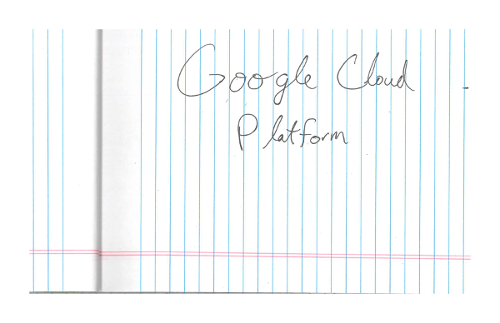
Cuerpo de la solicitud:
{
"requests": [
{
"features": [
{
"type": "DOCUMENT_TEXT_DETECTION"
}
],
"image": {
"source": {
"imageUri": "gs://cloud-samples-data/vision/handwriting_image.png"
}
}
}
]
}
